Dateien auf microSD-Karte verschieben
Du kannst Dateien auf eine microSD-Karte verschieben, wenn dein Smartphone über einen SD-Karten Einschub verfügt und du eine SD-Karte mit genügend Speicherplatz eingelegt hast. Mithilfe der Eigene Dateien-App hast du Zugriff auf den Inhalt deines Samsung Smartphones und auf eine eingelegte Speicherkarte, vergleichbar mit dem Datei-Explorer eines Computers.
Welche Dateien kann ich auf die microSD-Karte verschieben?
Hier findest du eine Übersicht der Daten (Dateiformate), welche sich vom internen Speicher deines Smartphones auf eine microSD-Karte verschieben oder kopieren lassen:
- Bilder
- Musik-Dateien
- Videos
- Dokumente
Dateien von Apps wie beispielsweise Spielstände können in der Regel nicht auf die eingesetzte Speicherkarte verschoben oder installiert werden. Beachte ebenfalls, dass du keine systemrelevanten Daten löschen oder verschieben kannst.
Falls du deine aufgenommenen Fotos und Videos direkt auf der eingesetzten microSD-Karte speichern möchtest, kannst du den Speicherort in den Einstellungen der Kamera-App ändern. Schaue dir hierzu die FAQ „Wie kann ich Smartphone-Fotos auf SD-Karte speichern?" an.
Starte die App Eigene Dateien.
Hinweis: Auf Samsung Smartphones findest du die App "Eigene Dateien" in der Regel im Ordner „Samsung“. Abhängig vom verwendeten Smartphone Modell und der Android Version kann sich die App auch in den Ordnern „Tools" oder „Zubehör" befinden.
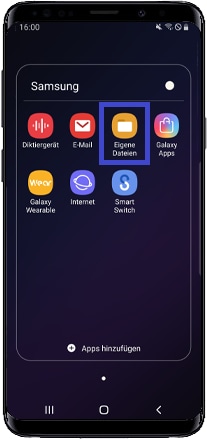
Du erhältst einen Überblick über vorkategorisierte Dateien, den internen Speicher deines Smartphones und ggf. die SD-Karte.
- Tippe auf die gewünschte Kategorie, zum Beispiel "Bilder".
- Wähle ggf. zunächst den gewünschten Ordner aus und halte dann die zu verschiebende Datei getippt. Die Datei wird markiert.
- Markiere auf Wunsch durch Antippen weitere Dateien.
- Am unteren Bildschirmrand werden die verfügbaren Optionen angezeigt, tippe in diesem Beispiel auf Verschieben.
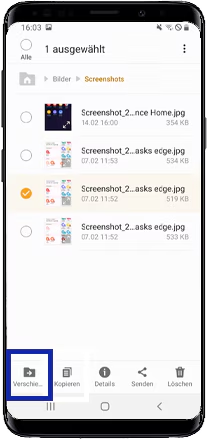
Navigiere jetzt mit der Zurück-Taste auf die gewünschte Ebene der Eigene Dateien-App und wähle dann eine Kategorie oder einen entsprechenden Speicherort, in diesem Fall SD-Karte, aus. Du kannst vor dem Verschieben der Datei auf Wunsch neue Ordner auf der SD-Karte anlegen oder einen vorhandenen Ordner auswählen.
Hast du den gewünschten Speicherort ausgewählt, tippe auf Hierher verschieben.
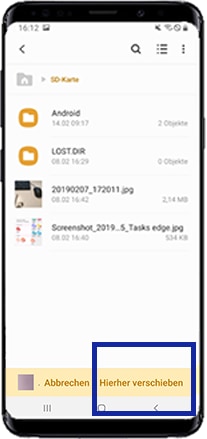
𝕚 Möchtest du Dateien auf die SD-Karte kopieren, wähle entsprechend Kopieren und nach Auswahl des Speicherorts Hier kopieren.
Starte die App Eigene Dateien.
Hinweis: Auf Samsung Smartphones findest du die App "Eigene Dateien" in der Regel im Ordner „Samsung“. Abhängig vom verwendeten Smartphone Modell und der Android Version kann sich die App auch in den Ordnern „Tools" oder „Zubehör" befinden.
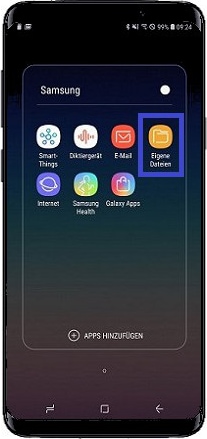
Du erhältst einen Überblick über vorkategorisierte Dateien, den internen Speicher deines Smartphones und ggf. die SD-Karte.
- Tippe auf die gewünschte Kategorie, zum Beispiel "Audio".
- Wähle ggf. den gewünschten Ordner aus und halte die zu verschiebende Datei getippt. Die Datei wird markiert.
- Markiere auf Wunsch durch Antippen weitere Dateien.
- Tippe anschließend auf das Weitere Optionen-Symbol (die drei untereinanderliegenden Punkte).
- Wähle aus den verschiedenen Optionen die gewünschte aus, in diesem Beispiel Verschieben.
Hinweis: Die Weitere Optionen-Taste ist nicht bei allen Smartphone Modellen verfügbar. Tippe alternativ (je nach Smartphone Modell und Software) auf MEHR bzw. die Menü-Taste (links neben der Home-Taste).
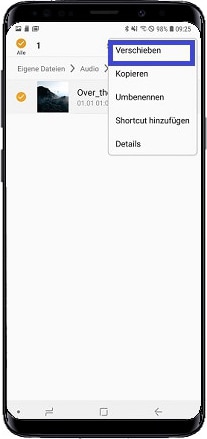
Jetzt bestimmst du den neuen Speicherort der Datei. Tippe in diesem Beispiel auf "SD-Karte". Du kannst neue Ordner auf der SD-Karte anlegen oder einen vorhandenen Ordner auswählen. Hast du den gewünschten Speicherort ausgewählt, tippe auf "FERTIG".
So kannst du den internen Speicher deines Smartphones aufräumen und Daten verschieben, ohne diese zu löschen.
Hinweis: Je nach vorheriger Auswahl kannst du den Vorgang durch Tippen auf "(HIER) EINFUEGEN" bzw."HIERHER VERSCHIEBEN" bestätigen (abhängig vom verwendeten Smartphone und der Software).
Danke für deine Rückmeldung
Bitte wählen Sie einen Grund aus.

